4.1 ASP.NET介绍
ASP.NET经过几个版本的更新后达到4.0的版本,这个版本无论是从操作上还是从技术上都有了很多的改进。最初的ASP是一种解释型的语言,自动加入了.NET之后转变为编译型语言,大大提高了开发人员的工作效率。ASP.NET可以创建类似于Windows的桌面应用程序的界面。
4.1.1 ASP.NET 4.0的特点
以下是ASP.NET 4.0的新特性。
基础MemberShip功能:在大多数网站和应用程序中需要进行认证,因此,在新模板中增加了认证功能,使得用户能在Web项目中对身份认证快速上手,身份验证模块的例子放在Account文件夹下。
增加了默认的母版页:使用母版页便于统一网站的格局,如涉及网页顶部、用户登录状态显示及菜单等部分,默认的母版页文件名为Site.master。
增加了默认的CSS样式文件:使用CSS样式文件方便调整网站风格,在新建网站时会增加一个名为Site.css的样式文件,它位于Styles文件夹下。
集成jQuery:jQuery是一个非常强大的脚本类库,便于Web开发人员操作HTML文档,在前面版本中需要安装补丁才能支持,在VS 2010中直接支持,jQuery类库文件在Scripts文件夹下。
更好的脚本语言及HTML代码智能感知:早期版本的VS中对脚本语言智能感知支持比较差,并且没有对HTML代码段的智能提示的支持,但是在VS 2010中提供了这样的功能,如图4-1所示。
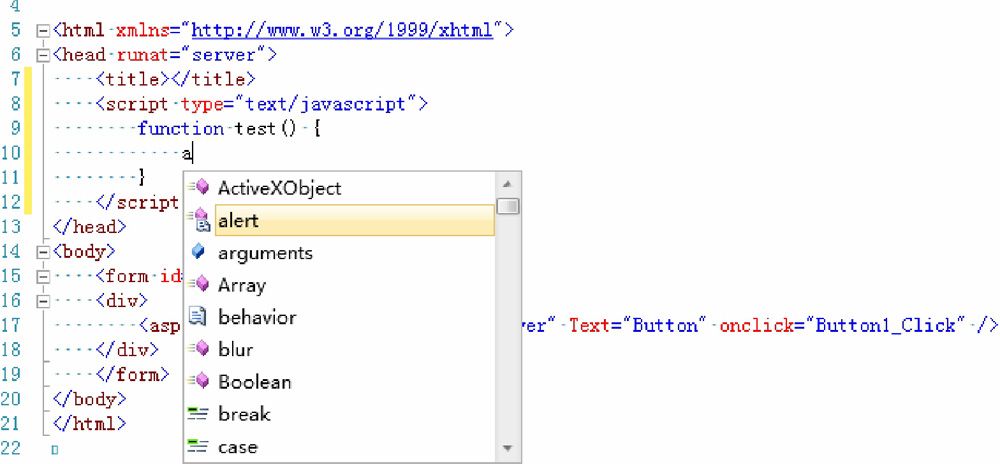
图4-1 脚本语言的智能提示
对服务器控件ID的增强控制:一个ASP.NET服务器控件有三个ID,即ID、ClientID和UniqueID。其中,ID为服务器控件的服务器标示,在服务器代码中通过ID来唯一区分服务器控件。
ClientID是服务器控件在转化成HTML元素之后在客户端的ID,为了防止出现命名冲突,ASP.NET为页面上的各服务器控件自动生成一个唯一的ClientID值。
UniqueID是服务器控件的唯一的、以分层形式限定的标识符,也是服务器控件转化成HTML元素之后在客户端的name标识。
ViewState视图控制:ViewState在客户端是以隐藏域的形式存储的,为了保密起见,会对ViewState进行Base64编码后保存在客户端隐藏域中,提交到服务器后,服务器端再对网页中的这部分隐藏数据进行Base64解码,提取保存在隐藏域中的控件数据。在新版本中,ASP.NET 4.0对这一切进行了修改,ASP.NET 4.0对ViewState的属性默认是不启用的,但是可以针对某个控件单独启用。
SEO优化支持:针对国外的网站,搜索引擎都会读取网页中的description和keywords字段,这样,搜索引擎通过这两个meta节点识别网页,比单纯通过网页中词语的频率分析来得知网页的内容要容易得多,因此,如果很好地利用了这两个属性在搜索同样的内容时可能搜索的网页显示会比较靠前,这就是所谓的SEO技术,在以前的ASP.NET中,用户不能直接设置每个网页的这两个属性,但是在ASP.NET4.0中可以直接在代码中操作了。
此外,在ASP.NET 4.0中还增加了新的服务器控件,如QueryExtender等。利用ASP.NET 4.0开发应用控制更灵活,从而满足不同需求。
4.1.2 一个简单的ASP.NET应用程序
现在通过VS 2010建立一个简单的应用程序。首先打开VS 2010,选择左侧的新建项目,建立一个ASP.NET应用程序,如图4-2所示。
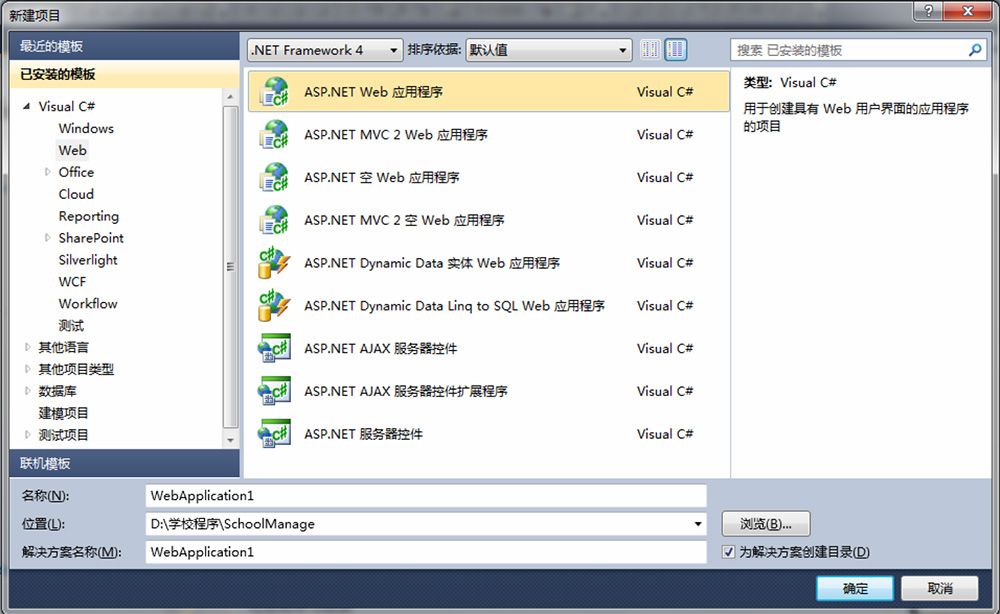
图4-2 新建项目窗口
在“新建项目”窗口中,在左侧的树状结构中选择语言和微软提供的固定模板,这里选择Visual C#下的Web节点中的第一项“ASP.NET Web应用程序”,在下面的名称输入框中,输入项目名称,在位置对话框中输入地址,或者单击“浏览”按钮,选择整个方案的存放地址,在解决方案名称处,输入整个解决方案的名称,单击“确定”按钮,系统会按照选择的模板自动生成带有一个项目的解决方案,解决方案是所有项目的集合,一个解决方案中可以包括多个项目。
在建立的解决方案中默认显示嵌套的Default.aspx页面,在“解决方案资源管理器”中显示当前建立的项目,如图4-3所示。
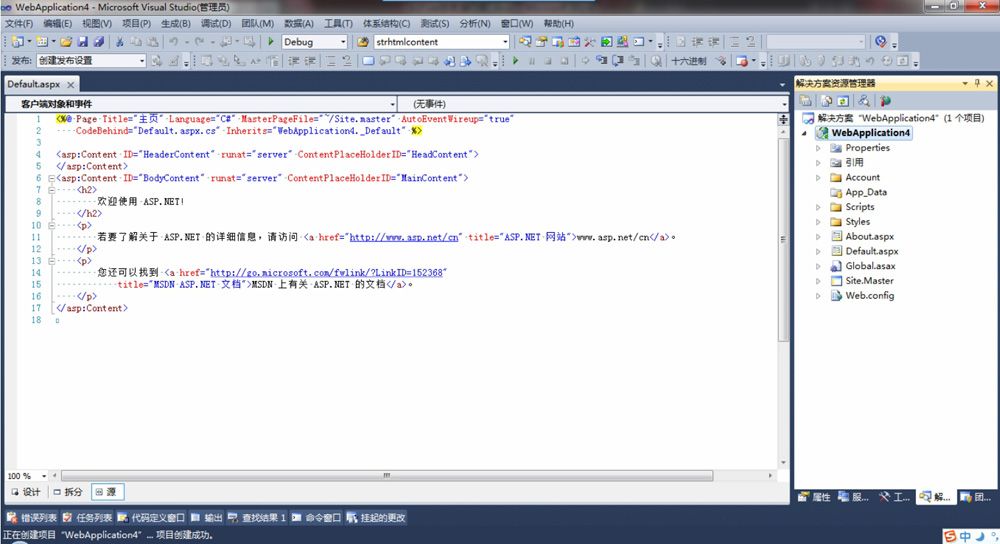
图4-3 新建的Web应用程序
建立完成后,直接单击“运行”按钮,或按F5键运行,显示根据模板建立的默认的Web应用程序,如图4-4所示。
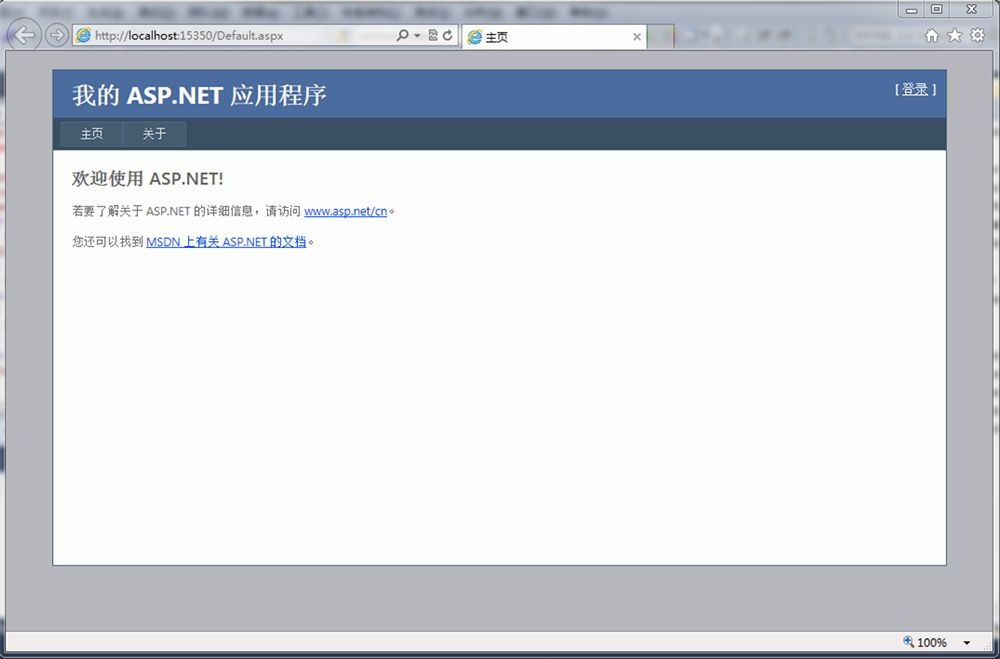
图4-4 新建Web程序运行结果